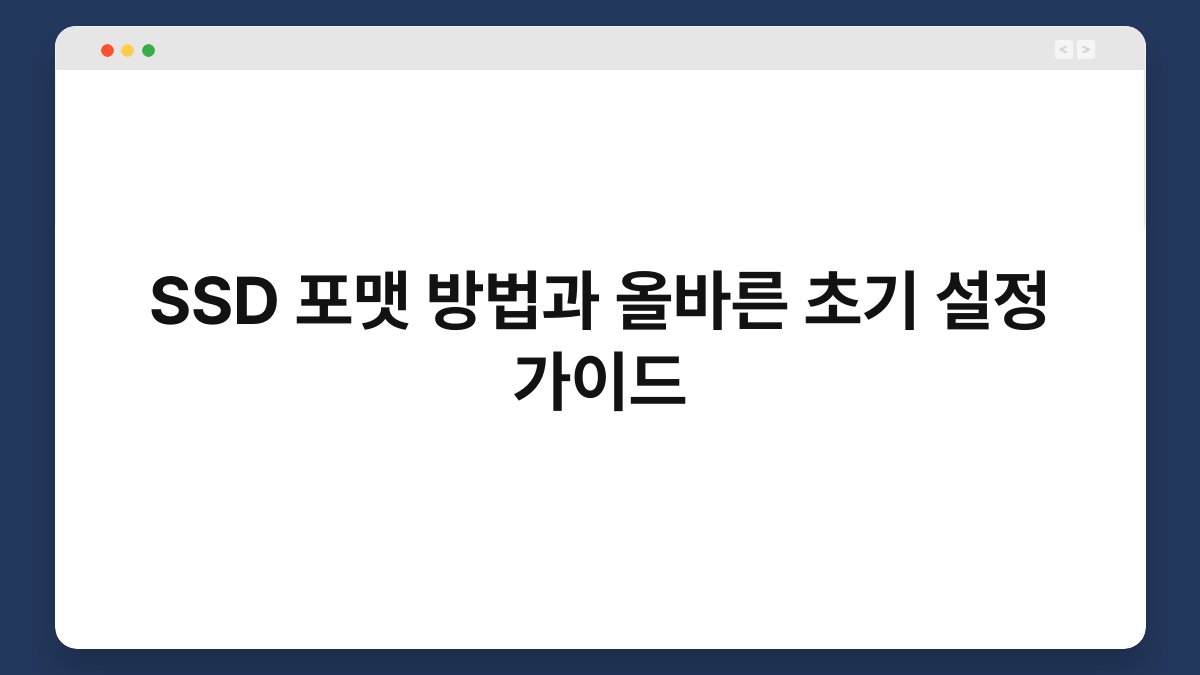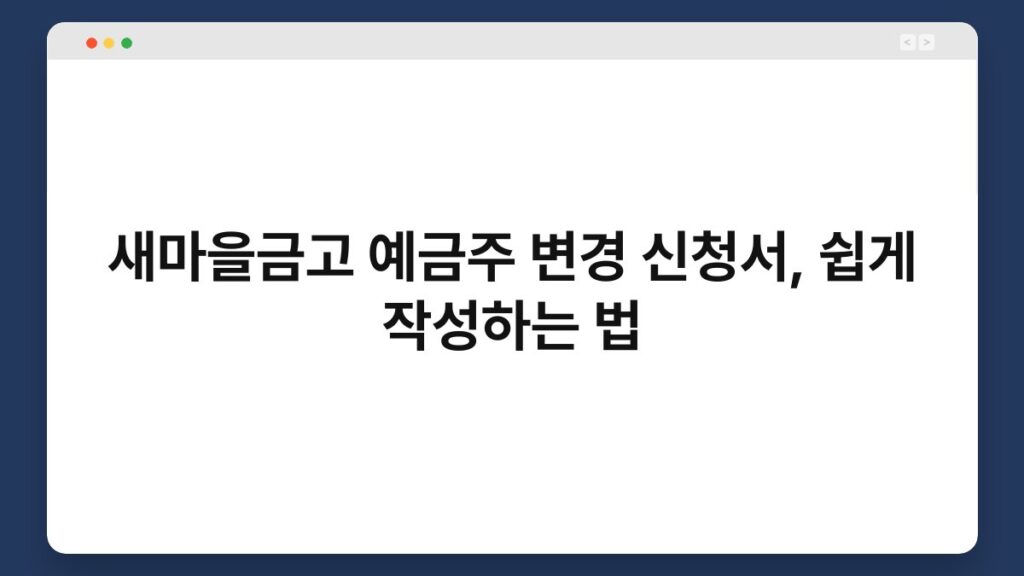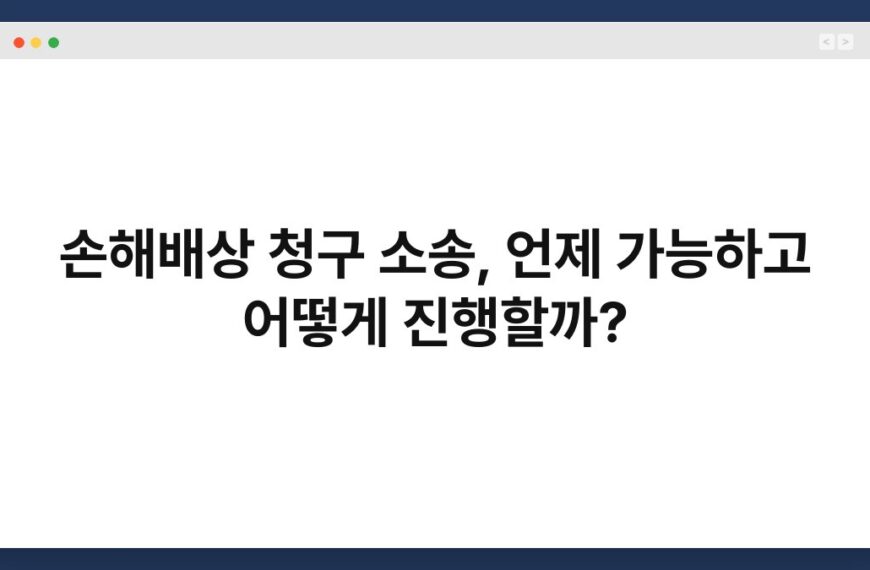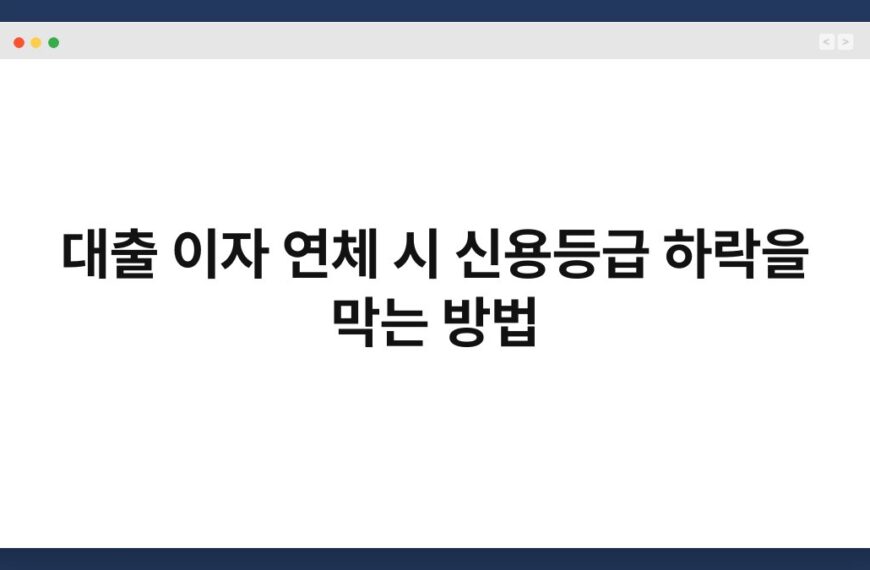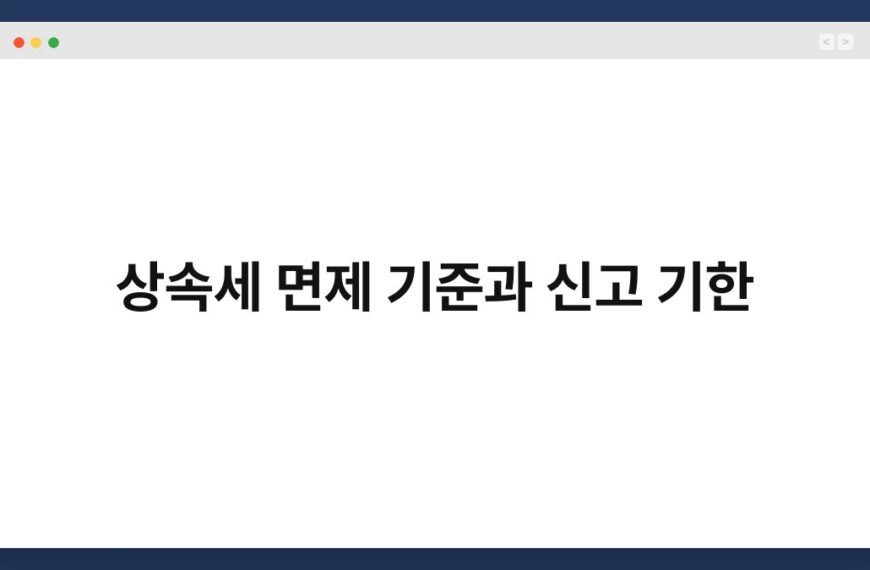SSD를 사용하면서 느끼는 속도와 성능의 차이는 정말 놀라운 경험입니다. 하지만 SSD를 제대로 활용하기 위해서는 포맷과 초기 설정이 필수적입니다. 이 글에서는 SSD 포맷 방법과 올바른 초기 설정 가이드를 통해 여러분이 SSD를 최적의 상태로 사용할 수 있도록 도와드리겠습니다. SSD의 성능을 극대화하고 데이터 손실을 예방하는 방법을 함께 알아보아요. 여러분의 SSD가 한층 더 빛날 수 있도록, 끝까지 함께 해주세요.
🔍 핵심 요약
✅ SSD 포맷은 데이터 삭제와 성능 최적화를 위한 필수 과정입니다.
✅ 초기 설정은 운영 체제와의 호환성을 높여줍니다.
✅ TRIM 명령어를 활성화하면 SSD의 수명을 늘릴 수 있습니다.
✅ 파티션 설정은 데이터 관리에 중요한 역할을 합니다.
✅ 정기적인 백업은 데이터 손실을 예방하는 스마트한 방법입니다.
SSD 포맷의 중요성
SSD 포맷이란 무엇인가요?
SSD 포맷은 저장 장치의 데이터를 삭제하고 새로운 파일 시스템을 설정하는 과정을 의미합니다. 이 과정은 SSD의 성능을 최적화하는 데 매우 중요합니다. 특히, 데이터를 삭제한 후에도 SSD가 여전히 느리게 작동한다면 포맷이 필요할 수 있습니다. 포맷을 통해 불필요한 데이터를 제거하고 새로운 시작을 할 수 있습니다.
포맷의 필요성
SSD는 데이터 삭제 후에도 이전 데이터의 잔여물이 남아있을 수 있습니다. 이로 인해 성능 저하가 발생할 수 있습니다. 포맷을 통해 이러한 문제를 해결하고, SSD의 속도를 최대한 활용할 수 있습니다. 또한, 새로운 운영 체제를 설치할 때도 포맷이 필수적입니다. 이를 통해 시스템의 안정성과 속도를 높일 수 있습니다.
| 내용 | 설명 |
|---|---|
| SSD 포맷의 정의 | 데이터 삭제 및 파일 시스템 설정 |
| 성능 최적화 | 불필요한 데이터 제거로 속도 향상 |
SSD 초기 설정 방법
초기 설정의 중요성
SSD를 처음 사용할 때 초기 설정을 제대로 하지 않으면, 성능이 저하되거나 데이터 손실의 위험이 있습니다. 초기 설정은 SSD가 최적의 성능을 발휘할 수 있도록 도와줍니다. 특히 운영 체제와의 호환성을 높여주는 역할을 합니다.
초기 설정 단계
1. SSD를 컴퓨터에 연결합니다.
2. 운영 체제를 설치할 드라이브로 SSD를 선택합니다.
3. 파티션을 설정하고 포맷합니다. 이때 NTFS 또는 exFAT 파일 시스템을 선택하는 것이 일반적입니다.
4. TRIM 기능을 활성화하여 SSD의 수명을 늘립니다.
| 내용 | 설명 |
|---|---|
| 초기 설정의 중요성 | 성능 최적화 및 데이터 보호 |
| 초기 설정 단계 | SSD 연결, 드라이브 선택, 파티션 설정 |
TRIM 명령어 활성화
TRIM이란 무엇인가요?
TRIM은 SSD의 성능을 유지하기 위해 필요한 명령어입니다. SSD는 데이터를 삭제할 때, 실제로는 그 공간을 비워두지 않고 남겨두는 경우가 많습니다. TRIM은 이러한 잔여 데이터를 효과적으로 관리하여 SSD의 성능을 지속적으로 유지하는 데 도움을 줍니다.
TRIM 활성화 방법
TRIM을 활성화하려면, 운영 체제의 명령 프롬프트에서 간단한 명령어를 입력하면 됩니다. Windows에서는 “fsutil behavior query DisableDeleteNotify” 명령어를 입력하여 TRIM 상태를 확인할 수 있습니다. 만약 TRIM이 비활성화되어 있다면, “fsutil behavior set DisableDeleteNotify 0” 명령어로 활성화할 수 있습니다.
| 내용 | 설명 |
|---|---|
| TRIM의 정의 | SSD 성능 유지 명령어 |
| TRIM 활성화 방법 | 명령 프롬프트에서 간단한 명령어 입력 |
파티션 설정의 중요성
파티션이란 무엇인가요?
파티션은 SSD를 여러 개의 논리적 드라이브로 나누는 과정을 의미합니다. 이를 통해 데이터 관리를 효율적으로 할 수 있습니다. 예를 들어, 운영 체제와 개인 데이터를 분리하여 관리하면 데이터 손실 위험을 줄일 수 있습니다.
파티션 설정 방법
SSD를 포맷할 때, 파티션을 설정하는 것이 중요합니다. Windows에서는 디스크 관리 도구를 사용하여 쉽게 파티션을 나눌 수 있습니다. 각 파티션의 크기와 파일 시스템을 정할 수 있으며, 필요에 따라 여러 개의 파티션으로 나누어 사용할 수 있습니다.
| 내용 | 설명 |
|---|---|
| 파티션의 정의 | SSD를 나누는 논리적 드라이브 |
| 파티션 설정 방법 | 디스크 관리 도구 사용 |
정기적인 백업의 필요성
백업이란 무엇인가요?
백업은 데이터를 안전하게 보관하는 방법입니다. SSD가 고장나거나 데이터가 손실될 경우, 백업이 없다면 큰 낭패를 볼 수 있습니다. 따라서 정기적으로 데이터를 백업하는 것이 중요합니다.
백업 방법
클라우드 서비스를 이용하거나 외장 하드를 활용하여 데이터를 주기적으로 백업할 수 있습니다. 또한, 운영 체제의 백업 기능을 활용하는 것도 좋은 방법입니다. 이렇게 함으로써 데이터 손실의 위험을 최소화할 수 있습니다.
| 내용 | 설명 |
|---|---|
| 백업의 정의 | 데이터를 안전하게 보관하는 방법 |
| 백업 방법 | 클라우드 서비스 및 외장 하드 활용 |
SSD 유지 관리 팁
정기적인 점검
SSD를 오랫동안 사용하기 위해서는 정기적인 점검이 필요합니다. 성능 저하가 느껴진다면, 포맷이나 TRIM 명령어를 다시 확인하는 것이 좋습니다. 이렇게 하면 SSD의 수명을 늘릴 수 있습니다.
소프트웨어 활용
SSD 관리 소프트웨어를 사용하면 성능을 최적화하고 문제를 조기에 발견할 수 있습니다. 이러한 소프트웨어는 사용자의 SSD 상태를 모니터링하고, 필요한 조치를 안내해 줍니다.
| 내용 | 설명 |
|---|---|
| 정기적인 점검 | 성능 저하 시 포맷 및 TRIM 확인 |
| 소프트웨어 활용 | SSD 상태 모니터링 및 최적화 |
자주 묻는 질문(Q&A)
Q1: SSD 포맷은 얼마나 자주 해야 하나요?
A1: SSD 포맷은 성능 저하가 느껴질 때마다 하시면 좋습니다. 일반적으로 1년에 1~2회 정도가 적당합니다.
Q2: TRIM 명령어를 활성화하지 않으면 어떤 문제가 발생하나요?
A2: TRIM을 활성화하지 않으면 SSD의 성능이 저하되고 수명이 단축될 수 있습니다.
Q3: SSD 초기 설정 후 다시 변경할 수 있나요?
A3: 초기 설정 후에도 파티션이나 파일 시스템을 변경할 수 있지만, 이 경우 데이터를 백업한 후 진행하는 것이 안전합니다.
Q4: SSD와 HDD의 차이점은 무엇인가요?
A4: SSD는 플래시 메모리를 사용하여 속도가 빠르며, HDD는 회전하는 디스크를 사용하여 상대적으로 느립니다.
Q5: 데이터 백업은 어떻게 하나요?
A5: 클라우드 서비스나 외장 하드를 이용하여 데이터를 주기적으로 백업하시면 됩니다. 운영 체제의 백업 기능도 활용할 수 있습니다.
이제 SSD 포맷 방법과 초기 설정에 대한 이해가 깊어지셨나요? SSD의 성능을 최대한 활용하기 위해서는 올바른 포맷과 설정이 필수적입니다. 지금 말씀드린 내용을 참고하여 SSD를 최적의 상태로 유지해보세요. 여러분의 SSD가 더욱 빛나길 바랍니다.